Почему не удалось выполнить клонирование миграции данных Samsung?
Разное / / August 05, 2021
Если вы недавно принесли SSD Samsung и пытались клонировать свои старые данные на новый SSD; тогда вы можете увидеть ошибку сбоя, если используете инструмент переноса данных Samsung. Ошибка с сообщением, что Samsung Data Migration Cloning Failed, является распространенной ошибкой инструмента.
Многие пользователи говорили, что при попытке клонировать свои данные на SSD, столкнулись с ошибкой на последнем этапе процесса. Перед завершением клонирования появляется ошибка, показывающая 400180 [061b34] параметр.
Ошибка не указывает на проблему, а только дает вам параметр ошибки. Однако, увидев код ошибки, мы можем предположить причины ошибки. Однако существует более одного вида сбойной ошибки Samsung Data Migration Clone, которая показывает «не удается создать снимок» или «целевой диск был отключен».
В этой статье мы обсудим возможные факторы и причины ошибки Migration Cloning failed. Более того, мы узнаем несколько решений, которые вы можете попробовать решить.
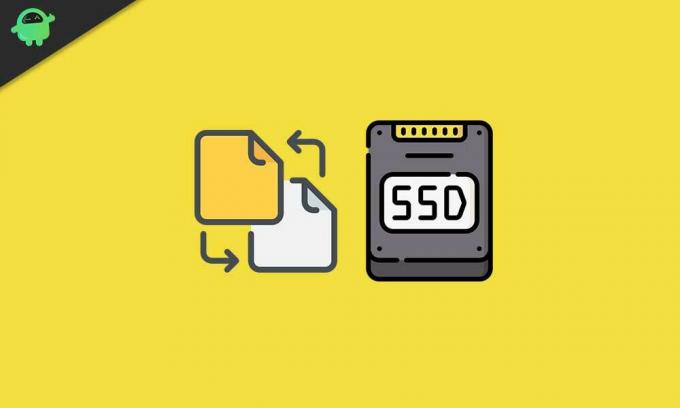
Оглавление
- 1 Почему не удалось выполнить клонирование миграции данных Samsung
-
2 Как исправить сбой клонирования миграции данных Samsung
- 2.1 Метод 1: отключение режима гибернации
- 2.2 Метод 2: отключение файлов подкачки
- 2.3 Метод 3: отключение точки восстановления системы
- 2.4 Метод 4: расширение раздела C
- 2.5 Метод 5: исправление плохих секторов
- 2.6 Метод 6: расшифровка BitLocker и дефрагментация жесткого диска
- 3 Вывод
Почему не удалось выполнить клонирование миграции данных Samsung
Если вы думаете указать причину, а не пытаться исправить ошибку клона Samsung Data Migration, чтобы исправить ошибку. Тогда вы ошибаетесь, и может быть бесчисленное множество факторов, которые могут пойти не так, как ошибка появится.
Ошибка может возникнуть, если в вашей Windows включен режим гибернации. Файлы подкачки могут конфликтовать, поэтому возникает ошибка. Кроме того, ошибка может возникнуть, если у вас мало места на диске или у вас есть зашифрованный диск. Неисправный или поврежденный SSD также может быть причиной ошибки. Убедитесь, что вы используете новейшее программное обеспечение, чтобы избежать ошибок.
Инструмент переноса данных Samsung
Как исправить сбой клонирования миграции данных Samsung
К счастью, во всех этих случаях есть исправления, мы можем их решить. Но даже после опробования всех решений, если у вас нет исправления; тогда вы должны использовать альтернативное приложение для клонирования или резервного копирования данных вашего диска на SSD. Ниже мы упомянули все возможные решения и альтернативный способ клонирования или резервного копирования ваших данных.
Метод 1: отключение режима гибернации
Шаг 1) Перейдите в панель поиска Windows, введите для cmd, выберите командную строку и Запустить от имени администратора.
Шаг 2) Теперь введите команду powercfg / спящий режим выключен в командной строке и нажмите кнопку ввода, чтобы выполнить команду.
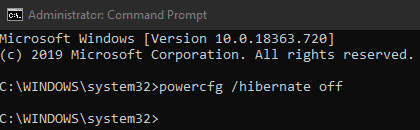
Для пользователей Windows 10 и 8 / 8.1 режим гибернации отключен по умолчанию, поэтому, если вы столкнулись с проблемой, это может быть по какой-то другой причине.
Метод 2: отключение файлов подкачки
Файлы подкачки представляют собой своего рода файлы подкачки, в которых могут храниться данные для повышения производительности вашего ПК. Однако возможно, что файлы подкачки конфликтуют с процессом клонирования. Поэтому вы должны отключить его, чтобы исправить ошибку.
Шаг 1) На рабочем столе щелкните правой кнопкой мыши значок Компьютер значок и щелкните значок Свойства вариант из подменю.
Шаг 2) Теперь в окне свойств перейдите к Продвинутый вкладку и нажмите на Performace вариант. На следующей странице выберите Продвинутый еще раз и нажмите на + Изменить кнопка.
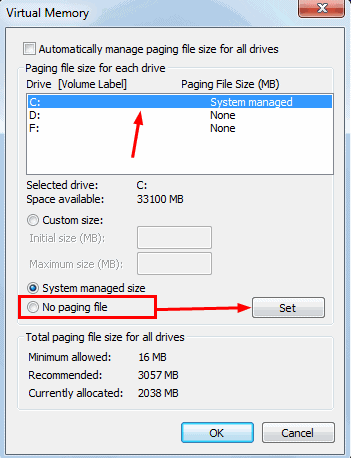
Шаг 3) Здесь нажмите кнопку изменения и снимите флажок Автоматически управлять размером файла подкачки для всех драйверов параметры. Затем, наконец, выберите Нет файла подкачки вариант, нажмите на Установленкнопку, чтобы подтвердить изменения. Перезагрузите компьютер и проверьте, устранена ли ошибка.
Метод 3: отключение точки восстановления системы
Отключить восстановление системы в Windows 10 довольно просто, просто найдите Восстановление системы в строке поиска Windows и откройте приложение восстановления системы.
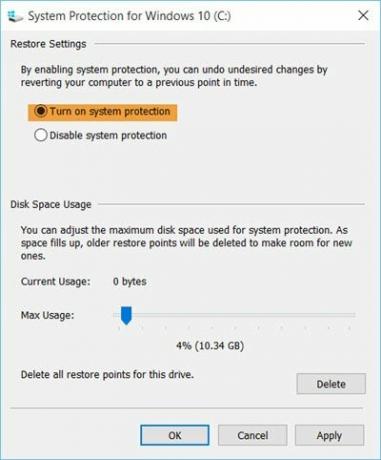
Затем нажмите на Настроить кнопку и выберите Отключить защиту системы вариант. Нажми на Применять кнопку ниже, чтобы подтвердить изменения, а затем нажмите кнопку в порядке кнопка.
Метод 4: расширение раздела C
Чтобы расширить раздел C, перейдите в панель поиска Windows и введите Диспетчер дисков и разделов Windows.
Щелкните, откройте утилиту управления дисками Windows, щелкните правой кнопкой мыши диск C. Выберите Увеличить объем в подменю и следуйте указаниям мастера, чтобы увеличить объем хранилища.
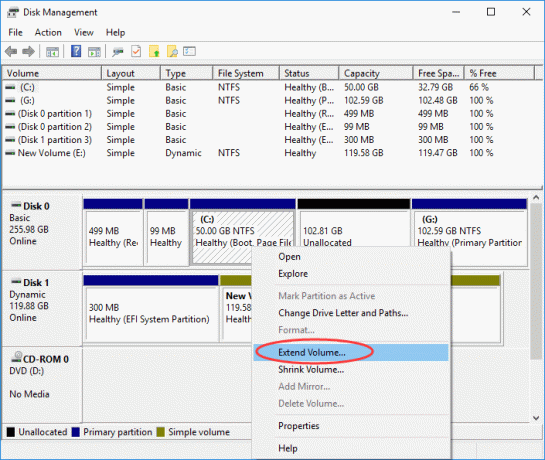
Однако убедитесь, что у вас есть свободное место, в противном случае удалите раздел и создайте свободное пространство.
Метод 5: исправление плохих секторов
Чтобы исправить плохие секторы на вашем ПК, такие как поврежденный раздел, поврежденные диски и т. Д., Запустите Командная строка как Администратор.
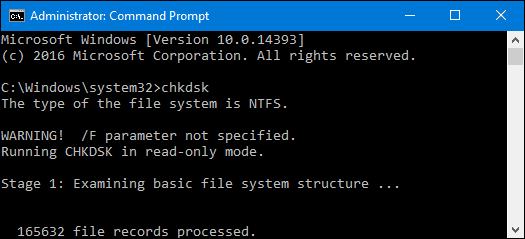
Введите команду CHKDSK и нажмите Enter на клавиатуре для выполнения, и если на вашем ПК есть плохой сектор, он уведомит вас.
Метод 6: расшифровка BitLocker и дефрагментация жесткого диска
Если вы зашифровали свой диск, то будет разумно расшифровать его с помощью BitLocker. Идти к Мой ПК щелкните правой кнопкой мыши диск, который хотите расшифровать то диск и выберите Отключить Bitlocke вариант.
Точно так же вы также можете искать Bitlocker в панели поиска Windows, открывая его из результатов. Выберите диск, который хотите расшифровать, и нажмите Отключить Bitlocker вариант.
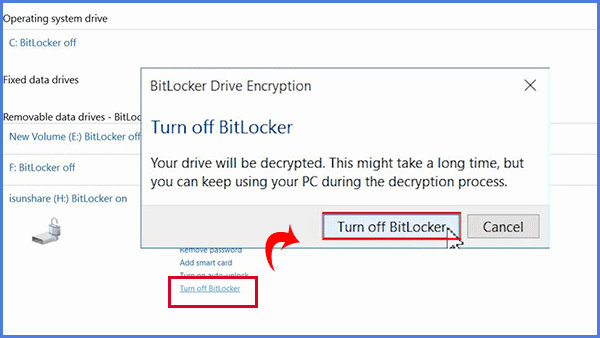
Чтобы дефрагментировать жесткий диск, введите Дефрагментатор жесткого диска, нажмите кнопку «Открыть утилиту дефрагментации диска» в результатах поиска.
Теперь выберите диск и нажмите Оптимизировать кнопку, чтобы начать дефрагментацию диска.
Вывод
Если у вас возникли проблемы при попытке клонировать жесткий диск на твердотельный накопитель с помощью программы Samsung Migration инструмент, то первое, что вы должны сделать, это выполнить проверку диска с помощью команды chkdsk в команде незамедлительный. Это проверит весь ваш жесткий диск и уведомит вас о наличии битых секторов.
Выключите режим гибернации, если он включен. Также хорошим решением будет отключить файлы подкачки. Вероятно, вы столкнулись с проблемой из-за нехватки памяти, поэтому вы должны использовать инструмент управления дисками, чтобы увеличить объем диска C.
Также отключите точку восстановления системы, если она включена. Также расшифруйте диск перед клонированием через Bitlocker. Более того, вы также можете попробовать дефрагментировать свой жесткий диск и посмотреть, решены ли ошибки или нет, если нет, то используйте другое стороннее приложение для клонирования ваших данных.
Выбор редактора:
- Как использовать быстрый старт для передачи данных со старого iPhone на новый iPhone
- Перенос данных WhatsApp между Android и iPhone
- Защита паролем USB-накопителя в Windows
- Как отключить экранную клавиатуру в Windows 10
- Как исправить, если Google Карты не работают в Windows 10



